Uso del panel del administrador de Adobe Commerce
Aprende a utilizar el panel de administración de Adobe Commerce para configurar el módulo de Stripe para la plataforma Adobe Commerce.
Emitir rembolsos
- Ve a Ventas > Pedidos para buscar el pedido que quieras reembolsar.
- Si configuras Payment Action en Authorize Only, la única acción que debes efectuar es pulsar el botón Cancelar de la parte superior de la página. Sin embargo, si eliges Authorize and Capture, continúa con el siguiente paso.
- En la barra lateral izquierda, haz clic en Facturas; a continuación, haz clic en la factura para reembolsarla.
- En la esquina superior derecha, haz clic en Nota de crédito.
- Ajusta el importe (en caso necesario) y haz clic en Reembolsar, en la parte inferior de la página, para efectuar un reembolso en tiempo real. Al hacer clic en Reembolsar fuera de línea, solo emites el reembolso en Adobe Commerce, no en Stripe.
- Para un reembolso parcial, puedes ajustar la Comisión de ajuste. Este es el importe que no quieres reembolsar. En la captura de pantalla anterior, al establecer la comisión de ajuste en 10 USD, reembolsamos 53,87 USD y 10 USD se conservan como comisión. Puedes ignorar el campo Reembolso de ajuste porque no reembolsaremos un importe superior al pago original del cliente.
El importe se reembolsa ahora total o parcialmente en Stripe y aparece una nota en el Historial de comentarios del pedido.
Autorización de pagos con tarjeta y captura posterior
En la configuración de la tarjeta, puedes establecer la Acción de pago para que solo se autoricen los pagos con tarjeta al realizar un pedido. El banco garantiza el importe y lo retiene en la tarjeta del cliente hasta 7 días. Si no se captura el pago en dicho plazo, se cancela la autorización y se desbloquean los fondos.
De mantera opcional, puedes establecer Autorizaciones caducadas para intentar volver a autorizar el pago en caso de que se pase el plazo de 7 días, pero no está garantizado que funcione.
Cuando esté todo listo para la captura (por ejemplo, cuando hayas enviado el producto), sigue estos pasos:
- Ve a Ventas > Pedidos.
- Busca el pedido correspondiente.
- Haz clic en Factura.
- Si necesitas emitir una factura parcial, ajusta las partidas de la factura como se muestra en el siguiente vídeo. Puedes reducir la cantidad de artículos, pero no aumentarla.
- Haz clic en Enviar factura para capturar y finalizar el pago.
Después de hacer clic en Enviar factura, puedes ver los fondos capturados en el Dashboard de Stripe.
Creación de pedidos
Puedes crear un pedido y cargarlo en la tarjeta del cliente con los datos que has recibido por teléfono directamente desde el panel del administrador de Adobe Commerce:
- Ve a Ventas > Pedidos.
- En la parte superior derecha, haz clic en Crear nuevo pedido.
- Elige el cliente, la tienda y los productos de dicho pedido.
- Selecciona un método de envío (si aplica) antes de rellenar los datos del pago.
- Cuando esté todo listo para enviar el pedido, selecciona un método de pago guardado. Al hacer clic en el botón Añadir nuevo, se te redirige a la página del cliente en Stripe, donde puedes introducir un nuevo método de pago de forma segura.
- Haz clic en Enviar pedido.
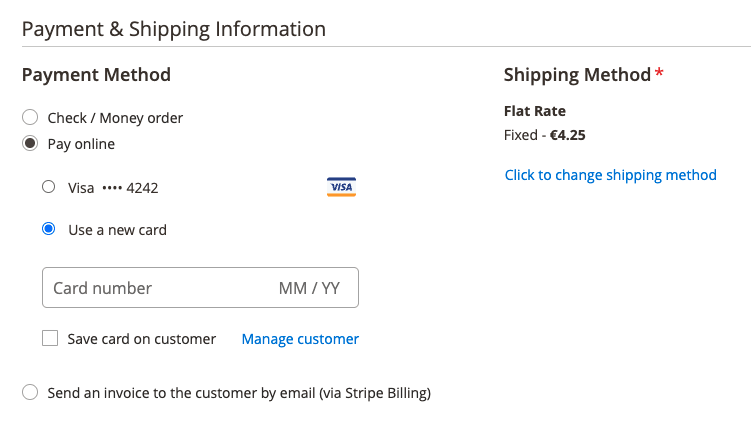
Información de pago para pedidos administrativos
Si estableces que la Acción de pago autorice y capture, hacemos el cargo en la tarjeta de inmediato. Si estableces que la Acción de pago solo autorice, también debes capturar el pago.
Enviar una factura al cliente
Al crear un nuevo pedido desde el administrador de Adobe Commerce, tienes la opción de enviar al cliente un enlace de la factura por correo electrónico:
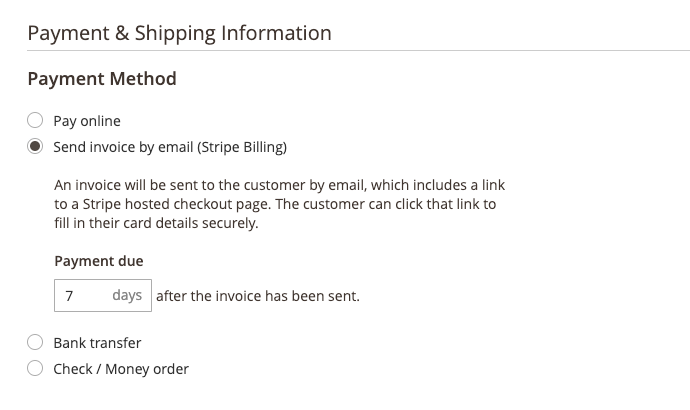
Enviar una factura al cliente
Puedes cambiar la fecha de vencimiento para ayudar a tener un seguimiento de los pagos tardíos en el Dashboard de Stripe.
El uso de este método es más seguro que el pago con tarjeta desde el panel del administrador, ya que se evita la obtención de información confidencial de pago por teléfono. Al abrir el enlace del correo electrónico, el cliente abre una página de factura alojada que incluye un formulario de pago.
Solicitar un pago mediante transferencia bancaria
Al usar transferencias bancarias como método de pago, creas una factura a través de Stripe Billing. Billing solo acepta transferencias bancarias como forma de pago:
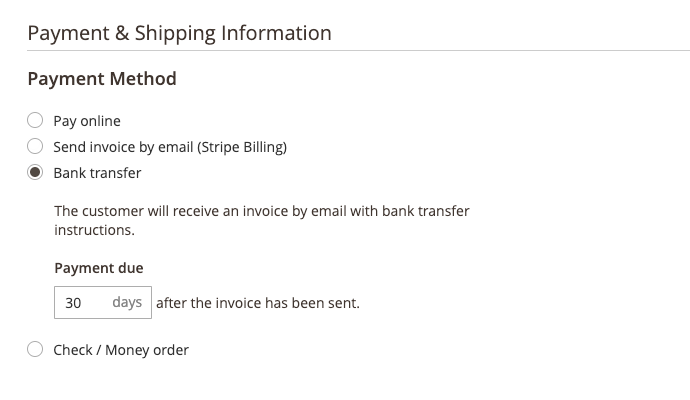
Solicitar el pago mediante transferencia bancaria de un cliente
La factura creada en Stripe tiene el mismo número de factura que la factura de Adobe Commerce. También enumera las mismas partidas de factura, descuentos, gastos de envío e impuestos. Hay algunos casos en los que las partidas del pedido no se pueden detallar en la factura, por ejemplo, cuando se aplican impuestos sobre el envío o cuando se aplican después de los descuentos. En esos casos, la factura se sigue creando sin un desglose pormenorizado. En su lugar, solo enumera el número de pedido y el importe adeudado. También se muestra una advertencia en el área de administración cuando se realiza el pedido.